La meilleure façon de lire une vidéo pendant une réunion Lync est de l’insérer dans une diapositive PowerPoint, puis de télécharger le fichier PowerPoint dans la réunion.
Insérer la vidéo dans PowerPoint
-
Ouvrez PowerPoint en vue Normale.
-
Cliquez sur la diapositive où vous souhaitez insérer la vidéo.
-
Sur l’onglet Insérer, cliquez sur la flèche sous Vidéo, puis cliquez sur Vidéo sur mon PC.
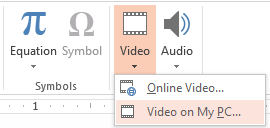
-
Dans la zone Insérer la vidéo, double-cliquez sur la vidéo que vous voulez insérer dans la diapositive.
-
Enregistrez votre fichier PowerPoint.
Transfert de la présentation PowerPoint dans Lync et lecture de la vidéo
-
Pendant votre réunion Lync, faites une pause sur l’icône de présentation (moniteur), puis cliquez sur PowerPoint.
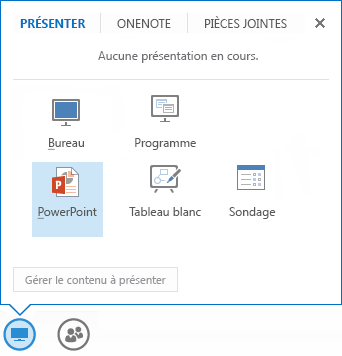
-
Recherchez votre présentation, puis double-cliquez sur cette dernière pour la télécharger durant la réunion.
-
Accédez à la diapositive qui contient la vidéo, puis faites une pause (en pointant) sur la vidéo pour afficher les commandes vidéo :
-
Cliquez sur Lire pour lancer la vidéo, puis sur Pause pour l’arrêter.
-
Cliquez sur l’icône en forme de haut-parleur pour modifier le volume ou activer/désactiver le son.
-
Remarque : La fonction audio fonctionne pour les participants qui utilisent le son de leur ordinateur, mais pas pour les participants utilisant leur téléphone.
-
Utilisez les outils d’annotation sur cette diapositive, comme pour toute autre diapositive.
-
Vous pouvez également appuyer sur F5 sur votre clavier pour passer en plein écran.










